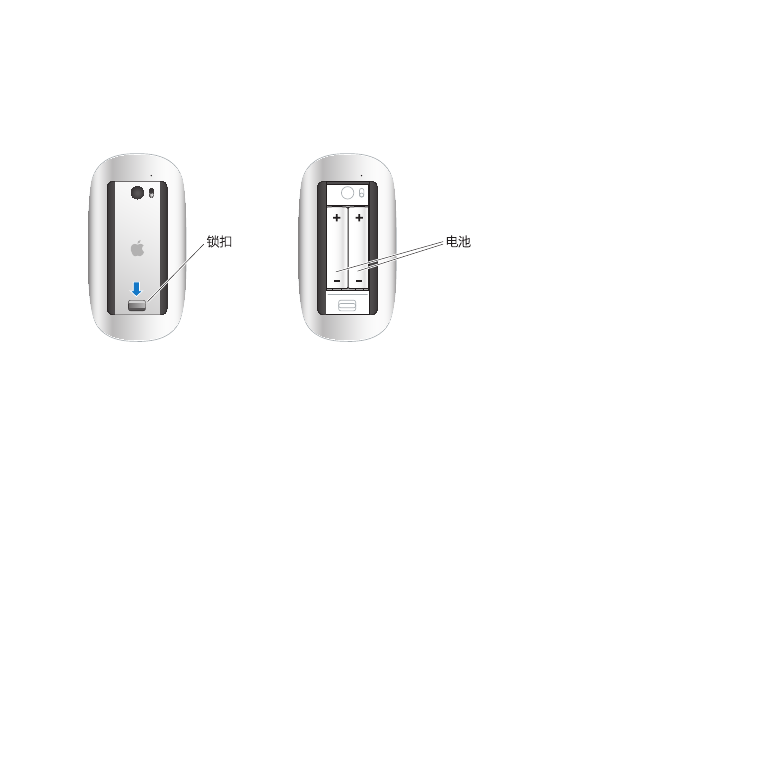
有关互联网连接的问题
iMac 上的“网络设置助理”应用程序可以帮助您完成互联网连接的设置。打开“系统偏好设置”
并点按“网络”。点按“向导”按钮以打开“网络设置助理”。
59
第
4 章
问题及其解决方案
如果在建立互联网连接时遇到麻烦,您可以尝试本部分中适用于您的连接类型的步骤,或者也可以
使用“网络诊断”。
若要使用“网络诊断”:
1
选取苹果菜单
() >“系统偏好设置”。
2
点按“网络”,然后点按“向导”。
3
点按“诊断”以打开“网络诊断”。
4
按照屏幕指示进行操作。
如果“网络诊断”不能解决问题,则可能是尝试连接的互联网服务商
(ISP)、用来连接 ISP 的外部
设备或尝试访问的服务器发生了问题。您可以尝试以下小节中的步骤。
线缆调制解调器、
DSL 调制解调器和局域网互联网连接
确定所有的调制解调器电缆都已插紧,包括调制解调器电源线、连接调制解调器和
iMac 的电缆以
及连接调制解调器和墙上插口的电缆。另请检查任何以太网集线器或路由器的电缆连接和电源。
将
DSL 调制解调器或线缆调制解调器关闭几分钟,然后再开启它。某些 ISP 会建议您拔下调制解
调器的电源线。如果您的调制解调器有复位按钮,则可以在打开或关闭电源之前或之后按下此
按钮。
【重要事项】
与调制解调器相关的说明不适用于局域网用户。局域网用户可能有集线器、转换器、
路由器或连接群,而线缆调制解调器和
DSL 调制解调器用户没有这些设备。局域网用户应联系他
们的网络管理员,而不是
ISP。
60
第
4 章
问题及其解决方案
PPPoE 连接
如果您无法使用
PPPoE(以太网上的点对点协议)来连接到您的 ISP,请确定您在“网络”偏好设
置中输入的信息是正确的。
若要输入
PPPoE 设置:
1
选取苹果菜单
() >“系统偏好设置”。
2
点按“网络”。
3
点按网络连接服务列表底部的添加按钮
(+),然后从“接口”弹出式菜单中选取“PPPoE”。
4
从“以太网”弹出式菜单为
PPPoE 服务选取接口。如果您准备连接到有线网络,请选取“以太
网”;如果您准备连接到无线网络,请选取“
Wi-Fi”。
5
点按“创建”。
6
输入从服务商接收到的信息,例如帐户名称、密码和
PPPoE 服务名称(如果服务商要求的话)。
7
点按“应用”以激活设置。
网络连接
确定以太网电缆已插入
iMac 并接入网络。检查以太网集线器和路由器的电缆连接和电源。
如果您有两台或更多电脑要共享一个互联网连接,请确保您的网络已正确设置。您需要知道
ISP 是
仅提供一个
IP 地址,还是提供多个 IP 地址(每台电脑一个)。
61
第
4 章
问题及其解决方案
如果只提供一个
IP 地址,则必须使用一个具备共享连接功能的路由器,此功能也称为网络地址转换
(NAT) 或“IP masquerading”。有关设置信息,请查阅路由器附带的文稿,或者询问建立网络的
人员。
AirPort 基站可用于在多台电脑之间共享一个 IP 地址。有关使用 AirPort 基站的信息,请参阅“帮
助中心”(在菜单栏中点按“帮助”并搜索“
airport”),或者访问 AirPort 网站
www.apple.com.cn/support/airport。
如果使用这些步骤不能解决问题,请联系您的
ISP 或网络管理员。